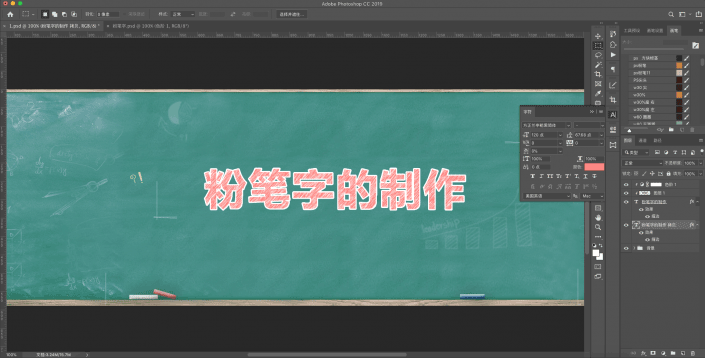粉笔字,用PS制作简单逼真的粉笔字(3)
来源:站酷
作者:Tammy谈
学习:37055人次
7、选中字体图层,将图层混合模式选择为滤色
8、为了让粉笔的效果更好明显,我们选择图像-调整-色阶,把白度和黑度都调整一下,使得黑白对比更加强烈一点,调整后效果是不是就出来了呢。
9、到这一步的话,咱们这个粉笔字体基本就做好啦,但是有时候需要给自己加上一些合适的颜色,那该怎么加上去呢?
这个时候我需要把字体图层Ctrl+J复制一层,然后将复制层拖到原来文字图层的下面,给这个复制文字图层选择一个喜欢的颜色,混合模式选择正常(这一步操作要记得做呦,不然就没有办法实现加颜色的效果咯)
完成:
粉笔字的制作比较简单,16xx8.com网站也也有很多制作教程,同学们 可以根据实际情况进行制作和学习,相信你可以做的更好。
学习 · 提示
相关教程
关注大神微博加入>>
网友求助,请回答!